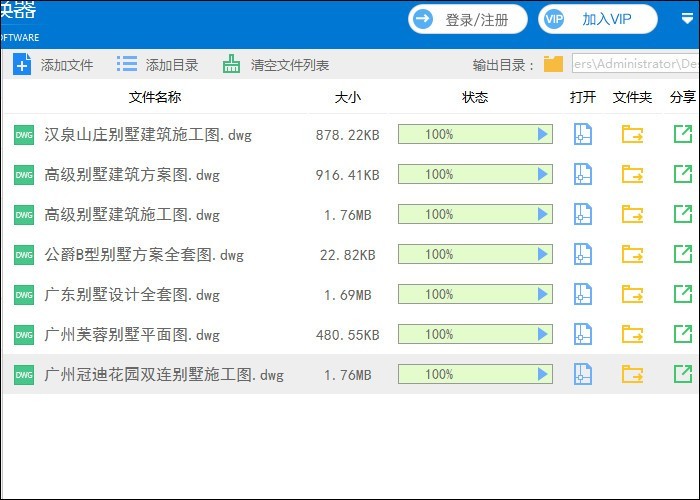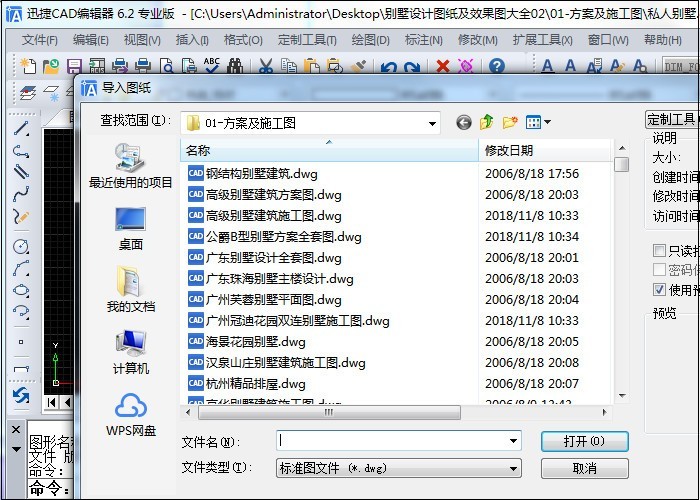可能是由于你的dwg设计图文件版本是高版本,无法进行直接打开浏览。可使用迅捷CAD转换器进行版本转换。
操作方法:
一:启动运行迅捷CAD转换器(软件兼容多版本格式批量转换),需要的用户可搜索“迅捷CAD”进行下载安装及使用。
二:进入软件操作界面,选择并点 击CAD版本转换功能按钮,根据页面提示:点 击添加文件或将文件拖拽待此处。将需要转换的CAD图纸文件打开。如图所示:
三:文件添加完毕后,设置转换文件的输出类型+输出版本(这里选择一个较低版本)
四:待所 有设置完成,点 击“批量转换”按钮,进入文件转换状态,当状态栏显示为100时即说明文件转换完成。
五:然后,再次将图纸导 入软件中即 可显示图纸内容啦!如下图所示:
图纸过大,文件内容包含过多,导 入时可能会出现打开 运行缓慢的情况,以至于误认为打开不显示内容。这时可将图纸进行分块。
解决方法:
一:打开CAD编辑器,并导 入我们需要分块的图纸。在命令行键入“W”命令并按回车键激 活该命令。
二:将cad中的图纸从很多图纸分割出来!即 将图形转换为块。左键拉框选块,选择我们要分出来的单独保存的部分。然后又就会出现图中的命令框。然后对保存文件进行命名和储存。再次启动软件,文件导 入进行查看。
如果dwg图纸打开后不能显示出图纸中的内容的话,无外乎就是两种情况。要么是文件的格式损坏,那这个就没有办法了;要么就是 打开CAD图纸的绘图工具设置不合理。那我们就来说说第二种情况!
首先,将有问题的CAD图纸在CAD编辑器中打开,这时可以看到CAD编辑器中是无法查看到图纸内容,这就需要我们把编辑器的菜单栏切换到“查看器”选项,然后在查看器中找到“位置”工具栏。
然后在位置工具栏中找到并点击“适合窗口”按钮工具,然后就可以看见原本看不见的CAD图纸内容就显示出来了,这样我们就可以对CAD图纸进行查看了。
这样能将CAD图纸内容显示出来了!